Win10浏览器Edge主页被篡改怎么办 Win10 Edge主页被篡改的解决方法
现在有很多小伙伴反应自己的Edge主页登录进去不是显示的官方的主页,被其它网址的主页给劫持了,其实你要是不在意的话其实不会影响什么,这次小编就为一些比较在意的小伙伴带来一些解决方法,这次提供的素材是火绒安全卫士,可以使用其它的安全卫士来进行相关操作。
Win10浏览器Edge主页被篡改的解决方法
方法一:安装火绒安全卫士
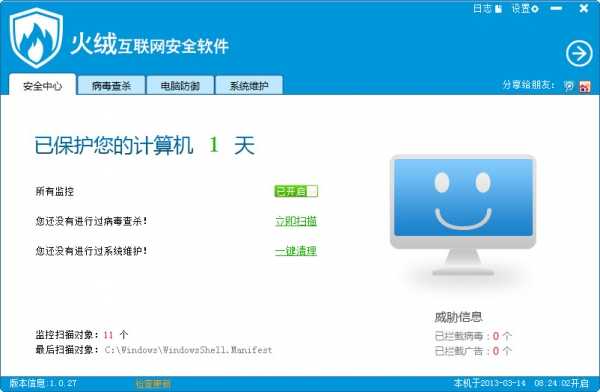
火绒安全防御软件(火绒盾) v5.0.73.2 最新官网免费安装版
类型:防火墙
大小:24.8MB
语言:简体中文
时间:2023-02-27
查看详情
1、打开火绒安全卫士,点击安全防护;
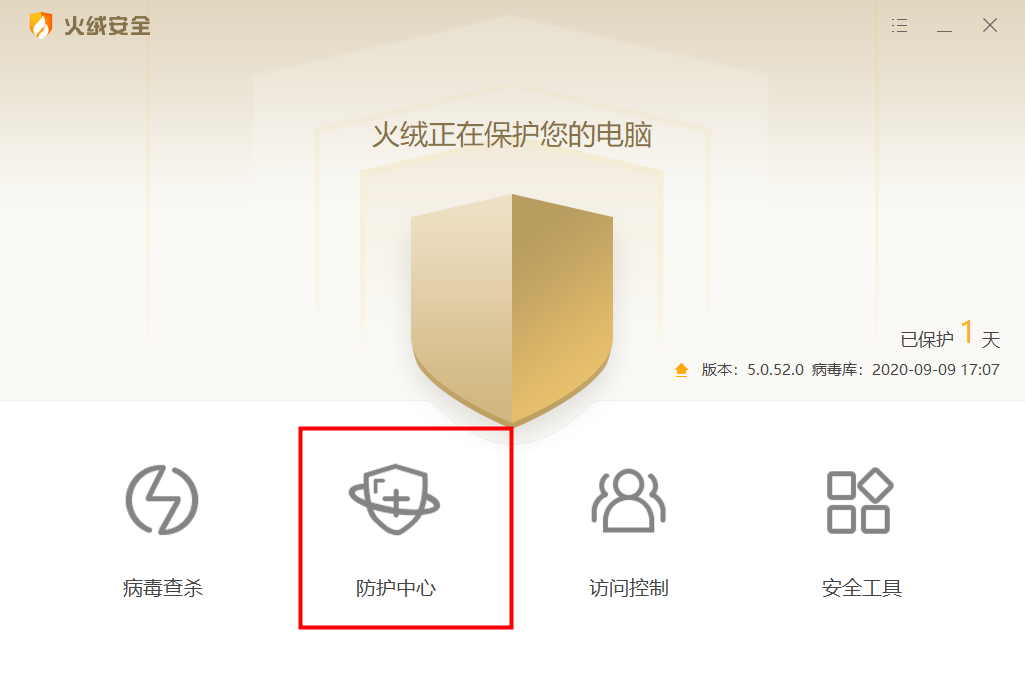
2、在打开后的左侧菜单中选择系统防护,再将右侧的浏览器保护打开即可。
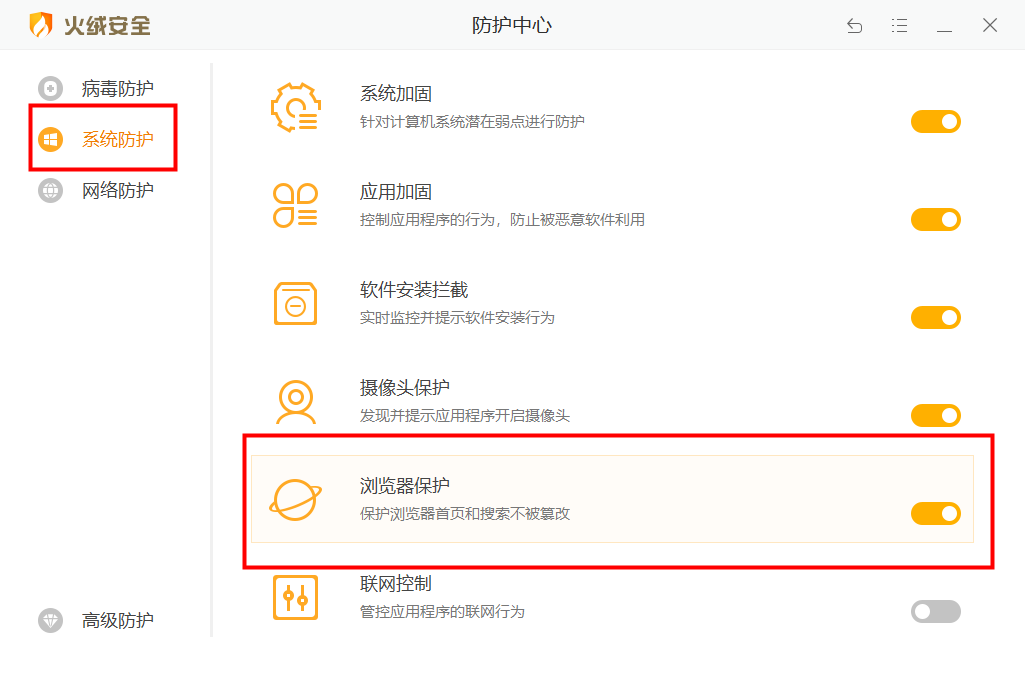
方法二:通过注册表来修复
1、打开edge浏览器,在浏览器右上角打开【更多】(就是…)》 设置 ;
2、在特定页下面输入框中我们可以看到劫持页面网址,将其清除,修改为自己想要使用的主页;
3、接着按下win+R 呼出运行,键入 regedit 按下回车键;
4、在打开注册表后,点击【编辑】》【查找】;
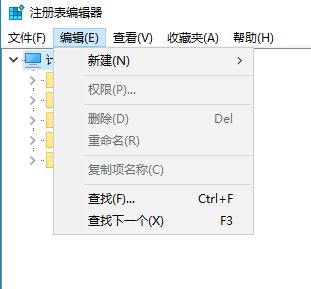
5、在搜索框中输入劫持首页的网址,然后点击查找,删除所有找出来的项、值;
操作完毕后重启计算机打开Edgehao就能恢复为原来的网页了。
以上就是Win10浏览器Edge主页被篡改怎么办?Win10 Edge主页被篡改的解决方法的详细内容,更多关于win10浏览器edge主页被篡改的资料请关注电脑系统之家其它相关文章!
最新推荐
-
excel怎么把一列数据拆分成几列 excel一列内容拆分成很多列

excel怎么把一列数据拆分成几列?在使用excel表格软件的过程中,用户可以通过使用excel强大的功能 […]
-
win7已达到计算机的连接数最大值怎么办 win7连接数达到最大值

win7已达到计算机的连接数最大值怎么办?很多还在使用win7系统的用户都遇到过在打开计算机进行连接的时候 […]
-
window10插网线为什么识别不了 win10网线插着却显示无法识别网络

window10插网线为什么识别不了?很多用户在使用win10的过程中,都遇到过明明自己网线插着,但是网络 […]
-
win11每次打开软件都弹出是否允许怎么办 win11每次打开软件都要确认

win11每次打开软件都弹出是否允许怎么办?在win11系统中,微软提高了安全性,在默认的功能中,每次用户 […]
-
win11打开文件安全警告怎么去掉 下载文件跳出文件安全警告

win11打开文件安全警告怎么去掉?很多刚开始使用win11系统的用户发现,在安装后下载文件,都会弹出警告 […]
-
nvidia控制面板拒绝访问怎么办 nvidia控制面板拒绝访问无法应用选定的设置win10

nvidia控制面板拒绝访问怎么办?在使用独显的过程中,用户可以通过显卡的的程序来进行图形的调整,比如英伟 […]
热门文章
excel怎么把一列数据拆分成几列 excel一列内容拆分成很多列
2win7已达到计算机的连接数最大值怎么办 win7连接数达到最大值
3window10插网线为什么识别不了 win10网线插着却显示无法识别网络
4win11每次打开软件都弹出是否允许怎么办 win11每次打开软件都要确认
5win11打开文件安全警告怎么去掉 下载文件跳出文件安全警告
6nvidia控制面板拒绝访问怎么办 nvidia控制面板拒绝访问无法应用选定的设置win10
7win11c盘拒绝访问怎么恢复权限 win11双击C盘提示拒绝访问
8罗技驱动设置开机启动教程分享
9win7设置电脑还原点怎么设置 win7设置系统还原点
10win10硬盘拒绝访问怎么解决 win10磁盘拒绝访问
随机推荐
专题工具排名 更多+





 闽公网安备 35052402000376号
闽公网安备 35052402000376号